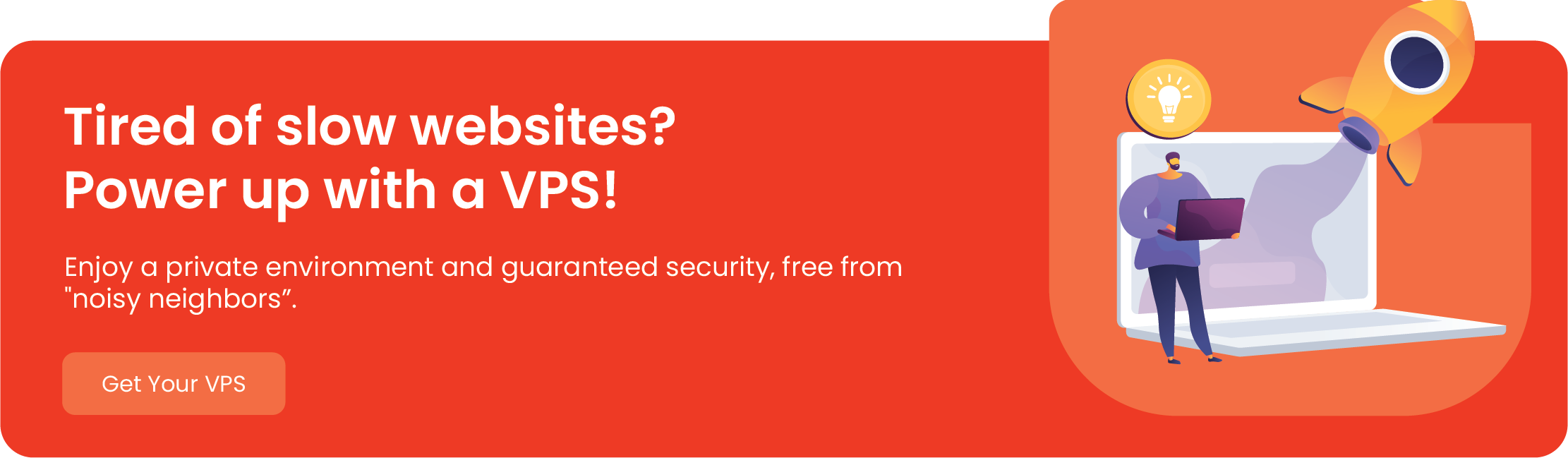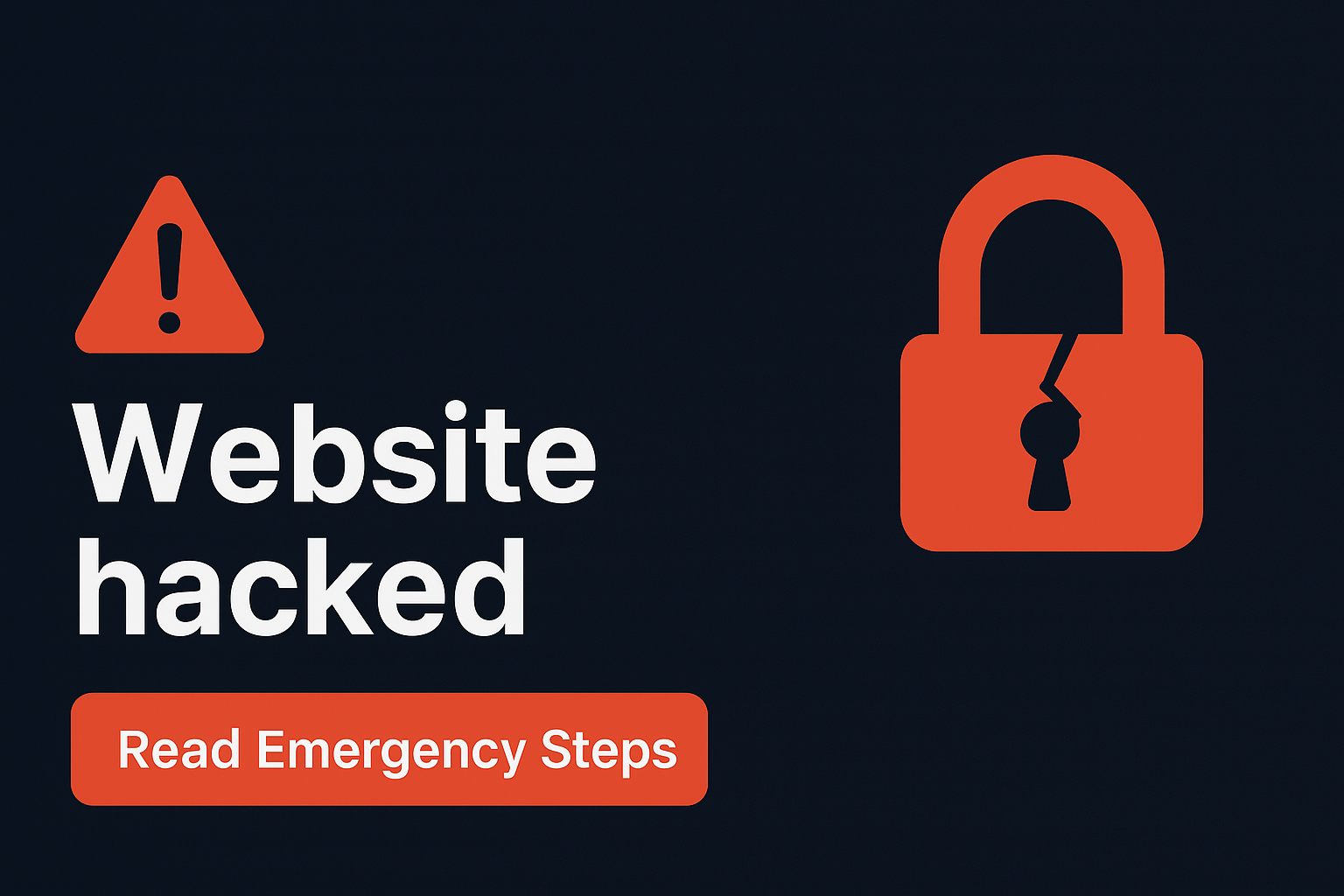Nếu bạn mới bước chân vào thế giới lưu trữ web, máy chủ chuyên dụng, hay thậm chí chỉ đơn giản là làm việc với mã nguồn, chắc hẳn bạn đã từng nghe đến Linux. Mặc dù giao diện đồ họa thân thiện, sức mạnh thực sự của Linux nằm ở giao diện dòng lệnh (CLI). Thoạt nhìn có vẻ phức tạp, nhưng chỉ với một vài lệnh thiết yếu, bạn có thể khai phá hiệu suất và khả năng kiểm soát đáng kinh ngạc.
Hướng dẫn này sẽ hướng dẫn bạn những lệnh Linux cơ bản nhất, chia nhỏ các chủ đề phức tạp thành các bước đơn giản, dễ thực hiện. Chúng tôi sẽ đề cập đến mọi thứ, từ việc điều hướng hệ thống đến quản lý tệp, để bạn có thể từ người mới bắt đầu trở thành người dùng tự tin.
Mục lục
Chuyển đổiNhững bước đầu tiên của bạn: Các lệnh điều hướng thiết yếu
Trước khi có thể quản lý tệp hoặc chạy tập lệnh, bạn cần biết cách di chuyển. Hãy coi những lệnh này như GPS cá nhân của bạn cho hệ thống tệp Linux.
pwd – In Thư mục làm việc
Đây là một trong những lệnh đầu tiên bạn sẽ sử dụng. Nó là viết tắt của "print working directory" (in thư mục làm việc) và chỉ đơn giản cho bạn biết bạn đang ở đâu. Điều này rất quan trọng để theo dõi vị trí của bạn và tránh sai sót.
Cú pháp:
pwdVí dụ: Nếu bạn gõ pwd sau khi đăng nhập, bạn có thể sẽ thấy /home/tên người dùng của bạn, đó là thư mục cá nhân của bạn.
ls – Liệt kê các tập tin và thư mục
Khi bạn biết mình đang ở đâu, bạn sẽ muốn xem xung quanh mình có gì. ls lệnh (viết tắt của “list”) hiển thị tất cả các tệp và thư mục trong thư mục hiện tại của bạn.
Cú pháp:
ls [tùy chọn]Các lựa chọn phổ biến cho người mới bắt đầu:
ls: Hiển thị các tập tin và thư mục theo định dạng đơn giản, gọn nhẹ.ls -l: Định dạng "danh sách dài". Định dạng này cung cấp thông tin chi tiết về từng mục, bao gồm quyền, chủ sở hữu, kích thước và ngày sửa đổi.ls -a: Hiển thị tất cả các tệp, bao gồm cả các tệp ẩn (những tệp bắt đầu bằng dấu chấm, như.bashrc).
đĩa CD – Thay đổi thư mục
Đây là lệnh chính để di chuyển từ vị trí này sang vị trí khác. Lệnh "thay đổi thư mục" cho phép bạn điều hướng hệ thống tệp một cách dễ dàng. Để sử dụng hiệu quả, bạn cần hiểu sự khác biệt giữa hai loại đường dẫn:
- Đường dẫn tuyệt đối: Một địa chỉ đầy đủ, không thay đổi bắt đầu từ thư mục gốc (
/).- Ví dụ:
cd /home/user/documentssẽ luôn đưa bạn đếntài liệuthư mục, bất kể bạn bắt đầu từ đâu.
- Ví dụ:
- Đường dẫn tương đối: Một con đường bắt đầu từ vị trí hiện tại của bạn.
- Ví dụ: Nếu bạn đang ở trong
/trang chủ/người dùng, đang gõtài liệu cdsẽ đưa bạn đến/home/user/documents.
- Ví dụ: Nếu bạn đang ở trong
Các phím tắt cần thiết:
đĩa ~hoặc chỉđĩa CD: Đưa bạn trở lại thư mục gốc ngay lập tức từ bất kỳ đâu.đĩa CD ..: Di chuyển bạn lên một cấp thư mục.đĩa CD -: Đưa bạn trở lại thư mục trước đó bạn đã ở.
Quản lý tập tin và thư mục dễ dàng
Khi đã kiểm soát được chức năng điều hướng, bạn đã sẵn sàng bắt đầu làm việc với tệp và thư mục.
mkdir & chạm – Tạo mục mới
mkdir(Tạo thư mục): Tạo một thư mục mới, trống.- Cú pháp:
mkdir new_folder_name
- Cú pháp:
chạm: Cách đơn giản nhất để tạo một tập tin mới, trống.- Cú pháp:
chạm vào new_file.txt
- Cú pháp:
cổ phần & mv – Sao chép và di chuyển tập tin
cổ phần(Bản sao): Tạo bản sao của một tệp hoặc thư mục. Để sao chép toàn bộ thư mục, bạn phải sử dụng-r(đệ quy) cờ. Đây là tính năng an toàn giúp bạn tránh vô tình sao chép một thư mục lớn.- Sao chép một tập tin:
cp file.txt /đường dẫn/đến/điểm đến/ - Sao chép thư mục:
cp -r my_folder /đường dẫn/đến/đích/
- Sao chép một tập tin:
mv(Di chuyển): Lệnh này có hai mục đích: di chuyển tệp hoặc đổi tên tệp.- Di chuyển một tập tin:
mv file.txt /đường dẫn/đến/vị trí_mới/ - Đổi tên tệp:
mv old_name.txt new_name.txt(Khi cả tệp nguồn và tệp đích đều nằm trong cùng một thư mục, nó chỉ đổi tên tệp).
- Di chuyển một tập tin:
rm & rmdir – Xóa tập tin (Cẩn thận!)
Đây có thể được coi là lệnh mạnh mẽ và nguy hiểm nhất đối với người mới bắt đầu. rm lệnh xóa các tập tin vĩnh viễn—không có “thùng rác”.
rmdir(Xóa thư mục): Xóa an toàn một trống thư mục.rm(Di dời): Xóa các tập tin và thư mục.- Xóa một tập tin:
rm my_file.txt - Xóa thư mục:
rm -r thư mục của tôi/ - Mẹo chuyên nghiệp: Để tránh xóa nhầm, hãy sử dụng cờ tương tác:
rm -i my_file.txt. Hệ thống sẽ nhắc bạn xác nhận trước khi xóa từng mục.
- Xóa một tập tin:
Xem và tìm kiếm nội dung tập tin
CLI cung cấp nhiều công cụ để xem và tìm kiếm nội dung trong tệp của bạn.
con mèo, cái đầu, & đuôi – Nhìn nhanh
con mèo(Nối liền): Hiển thị toàn bộ nội dung của tệp trực tiếp trên terminal của bạn. Phù hợp nhất với các tệp nhỏ.cái đầu: Hiển thị 10 dòng đầu tiên của tệp theo mặc định. Hữu ích để kiểm tra nhanh tiêu đề của tệp.đuôi: Hiển thị 10 dòng cuối cùng của một tệp. Điều này cực kỳ hữu ích để theo dõi nhật ký theo thời gian thực. Sử dụng-flá cờ (đuôi -f /var/log/syslog) để theo dõi một tập tin khi nó đang được ghi.
grep – Công cụ tìm kiếm tối ưu
Các grep Lệnh là người bạn tốt nhất của bạn để tìm kiếm văn bản trong các tệp. Nó thường được sử dụng với "pipe" (|), lấy đầu ra của một lệnh và sử dụng làm đầu vào cho lệnh tiếp theo.
Cú pháp:
lệnh | grep "văn bản cần tìm"Ví dụ:
- Để tìm tất cả các tệp có đuôi “.txt” trong thư mục hiện tại của bạn, bạn có thể sử dụng
ls -l | grep ".txt". - Để tìm kiếm một từ cụ thể trong một tệp:
grep "search_term" file.txt
Nhận thông tin về hệ thống của bạn
Các lệnh này rất cần thiết để theo dõi tình trạng và hiệu suất của máy chủ.
tái bút & đứng đầu – Giám sát các tiến trình đang chạy
tái bút(Trạng thái quy trình): Cung cấp ảnh chụp nhanh tĩnh về các tiến trình đang chạy trên hệ thống của bạn tại thời điểm chính xác đó. Cách sử dụng phổ biến nhất làps phụ, hiển thị tất cả các tiến trình cho tất cả người dùng.đứng đầu: Cung cấp chế độ xem động, theo thời gian thực về các quy trình của hệ thống. Màn hình tự động cập nhật, cho phép bạn nhanh chóng phát hiện các quy trình đang sử dụng nhiều CPU hoặc bộ nhớ.
df & du – Kiểm tra việc sử dụng đĩa
df(Không có đĩa): Báo cáo về tổng dung lượng đĩa trống và đã sử dụng của toàn bộ hệ thống tệp của bạn.du(Sử dụng đĩa): Tóm tắt mức sử dụng đĩa của các tệp và thư mục trong một thư mục cụ thể.
Nhận định của chuyên gia: Đây là một điểm dễ gây nhầm lẫn, nhưng df Và du phục vụ nhiều mục đích khác nhau. df cho bạn biết tổng dung lượng có sẵn trên một phân vùng đĩa, trong khi du cho bạn biết kích thước của một thư mục cụ thể và nội dung của nó. Ví dụ: df -h Và du -sh cả hai đều sử dụng -h cờ để hiển thị kích thước mà con người có thể đọc được (như MB và GB).
Kết luận: Hành trình Linux của bạn bắt đầu ngay bây giờ
Học các lệnh Linux cơ bản này là bước đầu tiên để trở thành người dùng mạnh mẽ và hiệu quả hơn. Từ việc điều hướng hệ thống tệp với đĩa CD Và ls để quản lý các tập tin của bạn với cổ phần Và mvGiờ đây, bạn đã có kiến thức nền tảng để kiểm soát hệ thống của mình. Dòng lệnh cung cấp mức độ chính xác và tự động hóa mà giao diện đồ họa không thể sánh kịp.
Bạn đã sẵn sàng áp dụng kiến thức mới này chưa? Tại Quape, chúng tôi cung cấp các giải pháp lưu trữ hàng đầu với hiệu suất và khả năng kiểm soát bạn cần để thành công trực tuyến. Các dịch vụ lưu trữ của chúng tôi, bao gồm: WordPress Hosting Và Máy chủ chuyên dụng, được thiết kế để mang lại cho bạn sự linh hoạt trong việc quản lý môi trường của mình, cho dù bạn là chuyên gia dày dặn kinh nghiệm hay mới bắt đầu hành trình.
Hãy tiến thêm một bước trong sự hiện diện kỹ thuật số của bạn. Khám phá các giải pháp lưu trữ an toàn, tốc độ cao của chúng tôi và bắt đầu xây dựng một cách tự tin ngay hôm nay.
- Cách đăng nhập vào bảng điều khiển WordPress dễ dàng - Tháng 9 30, 2025
- Quên mật khẩu WordPress? Cách đặt lại dễ dàng - Tháng 9 29, 2025
- Cách đăng nhập vào cPanel dễ dàng cho người mới bắt đầu - Tháng 9 27, 2025